Top 3 kostenlose Video Cropper online und auf dem Desktop
Video Cropper ist erforderlich , wenn Sie unerwünschte Teile des Videos entfernen möchten oder wenn Sie sich über die schwarzen Balken um das Video ärgern.Sie können viele Video-Cropper finden , wenn Sie bei Google suchen , aber Sie haben keine klare Vorstellung von deren Vor-und Nachteilen.In diesem Beitrag fassen wir die drei besten Video-Cropper online/offline zusammen und listen ihre Vor-und Nachteile auf , die Sie auswählen können.
Teil 1.Bevor wir beginnen-Ein benutzerfreundlicher und vielseitiger Video Cropper
Bevor Sie lesen , müssen Sie sich darüber im Klaren sein , dass einige Einschränkungen bei Online-Video-Croppern bestehen.Die maximale Videogröße , die Sie hochladen können , beträgt 500 MB oder 1 GB.Sie müssen Ihr Video online hochladen , was bedeutet , dass Ihre Videodatei bis zu einem gewissen Grad auslaufen kann.Für diese ist ein Desktop-und kostenpflichtiger Video-Cropper sicherer und bequemer und spart Zeit.Hier vertraue ich diesem leichten Video-Cropper.
VideoSolo Video Cutter ist ein Desktop-Video-Cropper für Windows.Es ist bekannt für seine saubere Oberfläche und einfache Bedienung.Es verfügt über ein Echtzeit-Vorschaufenster , sodass Benutzer während des Zuschneidens eine Vorschau anzeigen können.Benutzer können Videos direkt zuschneiden , indem sie den Rahmen im Vorschaufenster ziehen.Dieses Programm bietet vier Zoom-Modi , die dem Seitenverhältnis besser entsprechen: Letterbox , Medium , Pan & Scan und Full.Darüber hinaus können Sie andere grundlegende Videobearbeitungen vornehmen , z.B.drehen (opens new window) , Wasserzeichen (opens new window).Tutorials/Add-Watermark-to-Video.html "Wasserzeichen") , Clip , Merge und Verbesserung der Videoqualität.
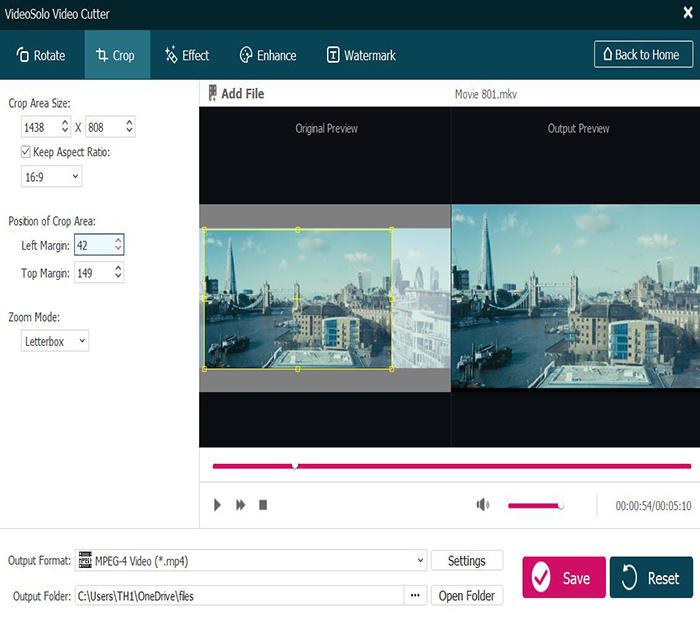
Pros:
Keine Einschränkungen des hochgeladenen Videos. *Keine Wasserzeichen des Ausgabevideos. *Unterstützt über 150+ Eingaben und Ausgabe von Videoformaten. *Schnelle Geschwindigkeit beim Hochladen und Speichern. *Saubere und übersichtliche Oberfläche mit Vorschaufenster.
Nachteile:
*Ein kostenpflichtiges Programm , das jedoch eine 30-Tage-Testversion bietet. *Keine Freigabeschaltfläche nach dem Zuschneiden
Teil 2.Top 3 kostenlose Video Croppers
In diesem Teil werden zwei nützliche Online-Video-Cropper und ein Desktop-Cropper für Mac-Systeme vorgestellt.Alle von ihnen sind kostenlos.
# 1.Clideo Video Cropper
Clideo ist ein Online Video Cropper , mit dem Benutzer Videos in 3 Schritten zuschneiden können.Es hat eine saubere Oberfläche ohne Werbung.Die Maximierungsgröße des Eingangsvideos beträgt 500 MB.Nach dem Hinzufügen der Videodatei müssen Sie nur den Frame ziehen , um das Video zuzuschneiden.Aber das Unerträgliche ist , dass das zugeschnittene Video ein Wasserzeichen enthält.
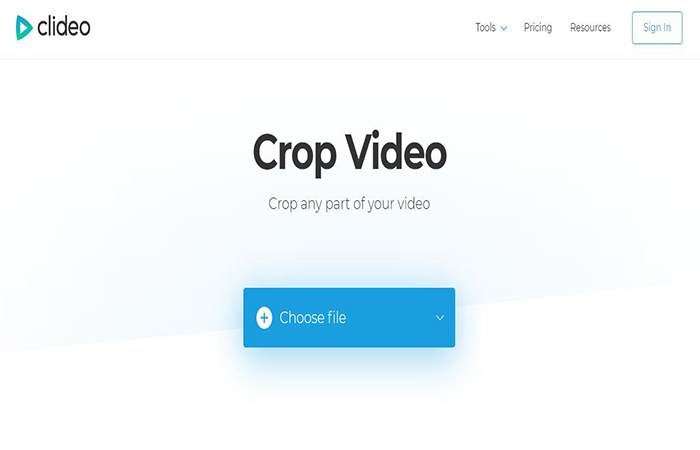
Vorteile:
*Saubere und übersichtliche Benutzeroberfläche ohne Werbung. *Kostenlos und online. *Die Möglichkeit , Videodateien von Google Drive und Dropbox hinzuzufügen. *Nicht viele Videoausgaben Formate , aber es kann allgemeine Anforderungen erfüllen.
Nachteile:
*Videodatei kann nicht über 500 MB hochgeladen werden. *Das Ausgabevideo enthält ein Wasserzeichen und Sie müssen für das Entfernen der Premium-Version bezahlen.$ 72 für ein Jahr. *Die zugeschnittenen Videoergebnisse werden 24 Stunden lang gespeichert *Langsame Geschwindigkeit beim Hoch-und Herunterladen von Videos
# 2.Freeconvert
Freeconvert ist auch ein Online-Video-Cropper.Die maximale Größe der Videodatei beträgt 1 GB.Es ist auch sehr einfach , Videos zuzuschneiden.Dieser Online-Video-Cropper bietet einige stabile Seitenverhältnisse wie Instagram , Facebook , Twitter und YouTube.
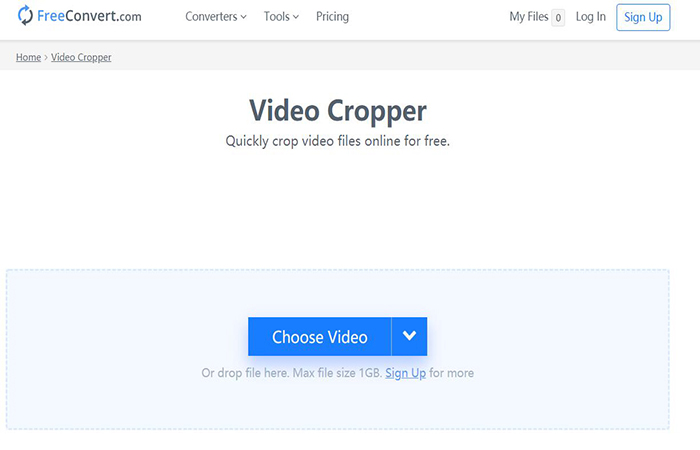
Vorteile:
*Die Maximierung der Upload-Videogröße beträgt 1G. *Kostenlos und online *Kein Wasserzeichen
Nachteile:
*Nicht viele Ausgabeformate zur Auswahl. *Hauptschnittstelle mit Werbung. *Geringe Geschwindigkeit beim Hochladen von Videodateien.
# 3.iMovie
iMovie ist ein kostenloses Tool zum Zuschneiden von Videos auf dem Mac.Wenn Sie Mac verwenden , können Sie dies auswählen , um Ihr Video zuzuschneiden.Jeder Mac-Computer ist mit diesem Programm ausgestattet , sodass Sie nicht herunterladen müssen.
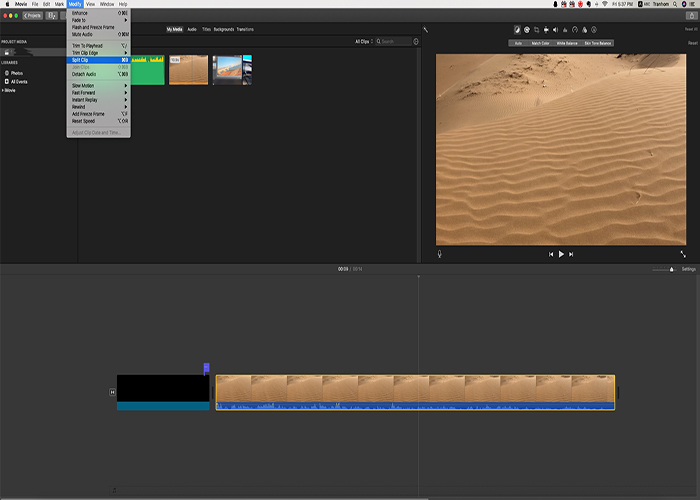
Vorteile:
*Sie müssen nicht herunterladen und installieren *Kostenlos
Nachteile:
*Nicht einfach zu bedienen
Wir stellen drei Video-Cropper vor , die online und für Mac verfügbar sind.Sie sind beide frei.Sie können eine davon nach Ihren Wünschen auswählen.Wenn Sie Online-Video-Cropper bei Datenverlust nicht mögen , können Sie VideoSolo Video Cutter für Windows und iMovie für Mac auswählen.Wenn Sie andere nützliche Video-Cropper haben , können Sie unten einen Kommentar hinterlassen!




